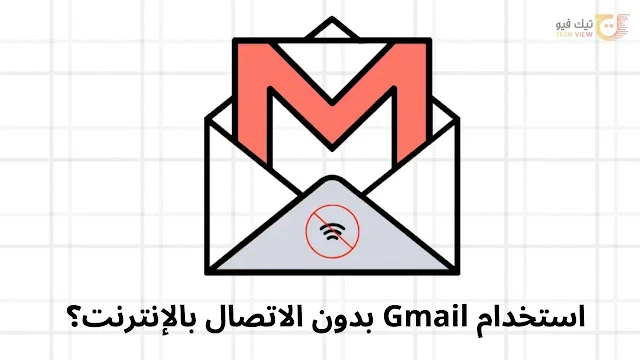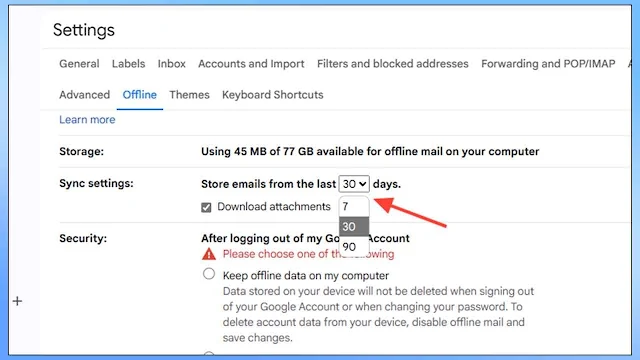هل تحتاج إلى التحقق من صندوق الوارد أو تنظيم رسائل البريد الإلكتروني لديك ولكنك لا تستطيع الوصول إلى اتصال بالإنترنت؟ لا تقلق؛ فبرنامج Gmail يحتوي على وضع غير متصل بالإنترنت مصمم خصيصاً لمثل هذه المواقف ويمكنه مساعدتك.
يتيح لك هذا الوضع التحقق من صندوق الوارد وقراءة رسائل البريد الإلكتروني وحتى كتابة مسودات الردود بدون الحاجة إلى الاتصال بالإنترنت. كل ما عليك فعله هو تفعليه باستخدام متصفح ويب سطح المكتب لبدء استخدامه.
خطوات تفعيل واستخدام وضع عدم الاتصال في جيميل
- انتقل إلى Gmail في المتصفح وقم بتسجيل الدخول إلى حساب Google الخاص بك.
- بمجرد تسجيل الدخول، انقر على أيقونة الإعدادات في الأعلى للوصول إلى الإعدادات.
- ثم اضغط على زر ' عرض جميع الإعدادات See all settings '.
- افتراضياً، سيتم تحديد علامة التبويب " عام - General ". انقر فوق "غير متصل - Offline " أسفلها لعرض جميع الإعدادات ذات الصلة.
- ثم انقر فوق مربع الاختيار " تمكين البريد غير المتصل - Enable offline mail " لتمكينه.
- الآن، يمكنك اختيار عدد الأيام التي سيقوم فيها Gmail بتخزين رسائل البريد الإلكتروني على جهاز الكمبيوتر الخاص بك دون اتصال بالإنترنت، وذلك بالنقر فوق القائمة المنسدلة الموجودة على يمين خيار " إعدادات المزامنة - Sync settings ".
- سيعرض لك Gmail أيضاً مقدار مساحة التخزين التي سيستهلكها عند تخزين رسائل البريد الإلكتروني دون اتصال بالإنترنت على جهاز الكمبيوتر الخاص بك. يمكنك اختيار الاحتفاظ بالبيانات دون اتصال بالإنترنت على جهاز الكمبيوتر الخاص بك أو إزالتها بالنقر فوق الخيار المناسب قبل النقر فوق الزر " حفظ التغييرات - Save changes ".
اقرأ أيضا :
كيفية انشاء مجموعات البريد الالكتروني في Gmail
- أخيراً، قم بإنشاء إشارة مرجعية بالانتقال إلى صندوق الوارد في Gmail واستخدام Ctrl + D الاختصار أو النقر على أيقونة النجمة على يمين شريط العناوين. سيتيح لك هذا الوصول إلى Gmail بسرعة كلما احتجت إلى ذلك.
- لاستخدام وضع Gmail غير المتصل بالإنترنت، تفضل بزيارة mail.google.com باستخدام Chrome عندما تكون غير متصل بالإنترنت.
- ستظهر لك رسالة تخبرك بأنك غير متصل بالإنترنت. يمكنك الآن التحقق من الرسائل المتزامنة وتنظيم رسائل البريد الإلكتروني وتأليف رسائل البريد الإلكتروني التي سيتم إرسالها لاحقًا عند إعادة الاتصال بالشبكة.